谷歌浏览器翻译怎么用-谷歌浏览器翻译使用教程
来源:插件之家
时间:2023-04-11 13:07:08 250浏览 收藏
学习知识要善于思考,思考,再思考!今天golang学习网小编就给大家带来《谷歌浏览器翻译怎么用-谷歌浏览器翻译使用教程》,以下内容主要包含等知识点,如果你正在学习或准备学习文章,就都不要错过本文啦~让我们一起来看看吧,能帮助到你就更好了!
谷歌浏览器翻译怎么用?谷歌浏览器之中有着很多非常实用的服务功能,能为我们的工作学习生活带来许多便利的内容服务,今天小编要为大家介绍的,便是其中之一的翻译功能,这个功能在官方的不断完善下,可以为我们带来上百种不同语言的实时翻译,那么,我们究竟该如何使用这个强大的翻译功能呢?下面就由小编为大家带来有关内容的教程,感兴趣的各位不妨来一起看看吧!
谷歌浏览器翻译使用教程

1. 如图,打开电脑上的谷歌浏览器,进入想要翻译的英文文章的页面,在页面上右键,在打开的菜单中,选择翻译成中文选项。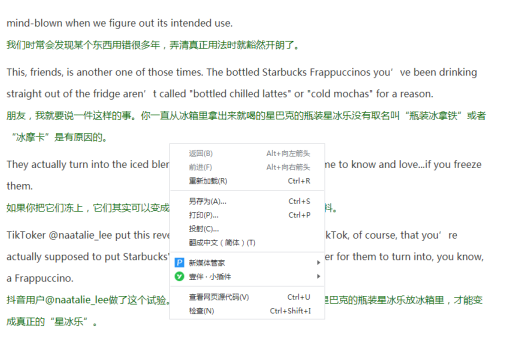
2. 如图,点击之后,页面就翻译成了中文。
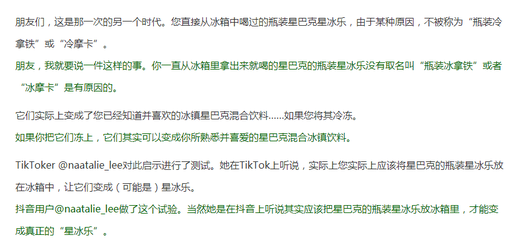
3. 接下来,点击浏览器页面右上角靠近地址栏的右侧位置的翻译图标。可以选择恢复原页面文本,或者选择翻译成中文(简体)。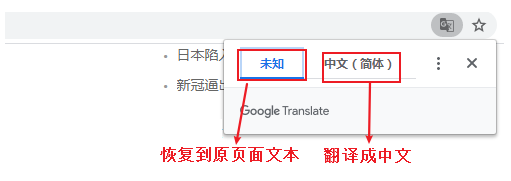
4. 另外还可以选择其他的翻译模式。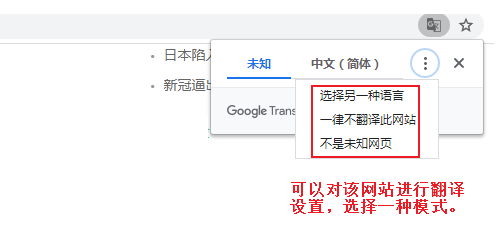
5. 如图,是翻译成保加利亚语的页面。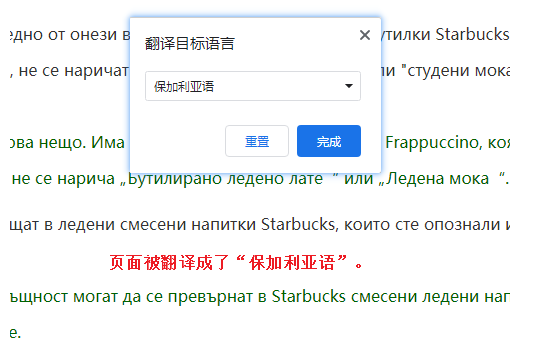
以上便是有关谷歌浏览器翻译怎么用的相关教程了,更多精彩内容尽在golang学习网,等你来探!
好了,本文到此结束,带大家了解了《谷歌浏览器翻译怎么用-谷歌浏览器翻译使用教程》,希望本文对你有所帮助!关注golang学习网公众号,给大家分享更多文章知识!
声明:本文转载于:插件之家 如有侵犯,请联系study_golang@163.com删除
相关阅读
更多>
-
501 收藏
-
501 收藏
-
501 收藏
-
501 收藏
-
501 收藏
最新阅读
更多>
-
414 收藏
-
219 收藏
-
111 收藏
-
130 收藏
-
491 收藏
-
320 收藏
-
403 收藏
-
461 收藏
-
265 收藏
-
210 收藏
-
182 收藏
-
465 收藏
课程推荐
更多>
-

- 前端进阶之JavaScript设计模式
- 设计模式是开发人员在软件开发过程中面临一般问题时的解决方案,代表了最佳的实践。本课程的主打内容包括JS常见设计模式以及具体应用场景,打造一站式知识长龙服务,适合有JS基础的同学学习。
- 立即学习 543次学习
-

- GO语言核心编程课程
- 本课程采用真实案例,全面具体可落地,从理论到实践,一步一步将GO核心编程技术、编程思想、底层实现融会贯通,使学习者贴近时代脉搏,做IT互联网时代的弄潮儿。
- 立即学习 516次学习
-

- 简单聊聊mysql8与网络通信
- 如有问题加微信:Le-studyg;在课程中,我们将首先介绍MySQL8的新特性,包括性能优化、安全增强、新数据类型等,帮助学生快速熟悉MySQL8的最新功能。接着,我们将深入解析MySQL的网络通信机制,包括协议、连接管理、数据传输等,让
- 立即学习 500次学习
-

- JavaScript正则表达式基础与实战
- 在任何一门编程语言中,正则表达式,都是一项重要的知识,它提供了高效的字符串匹配与捕获机制,可以极大的简化程序设计。
- 立即学习 487次学习
-

- 从零制作响应式网站—Grid布局
- 本系列教程将展示从零制作一个假想的网络科技公司官网,分为导航,轮播,关于我们,成功案例,服务流程,团队介绍,数据部分,公司动态,底部信息等内容区块。网站整体采用CSSGrid布局,支持响应式,有流畅过渡和展现动画。
- 立即学习 485次学习
